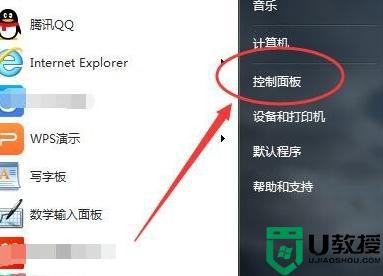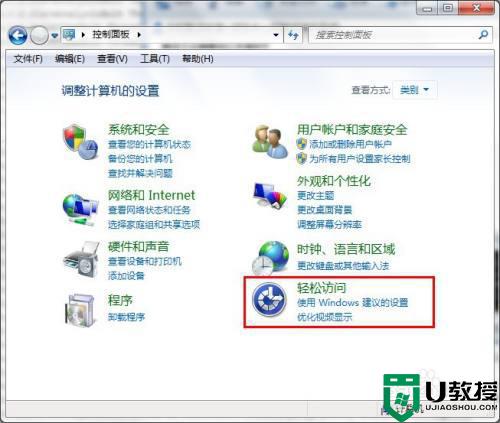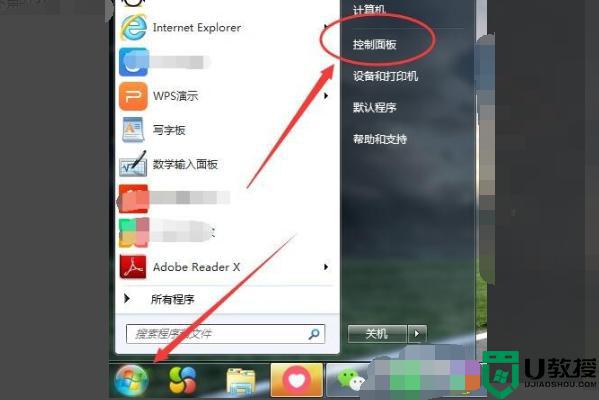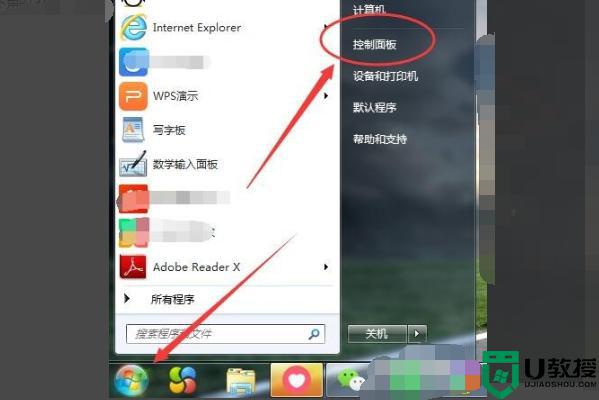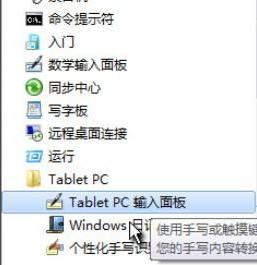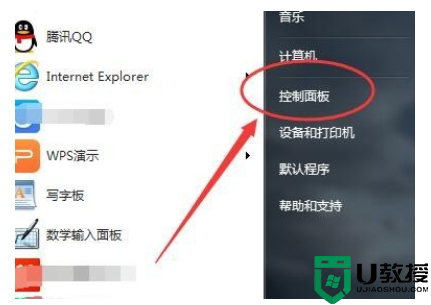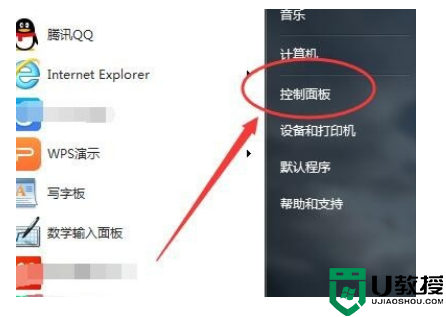win7电脑没有键盘怎么打开虚拟键盘 教你开启win7虚拟键盘的方法
时间:2021-04-18作者:mei
工作中,几乎人人都会使用到电脑键盘,键盘属于机械设备,使用频率比较高,所以损坏率也比较高。有时候个别键盘按钮毁损,但身边没有新键盘可以更换,不妨使用快捷键调出屏幕键盘。那么win7系统怎么打开虚拟键盘?针对此疑问,本篇教程教你开启win7虚拟键盘的方法。
具体方法如下:
1、开始→控制面板。
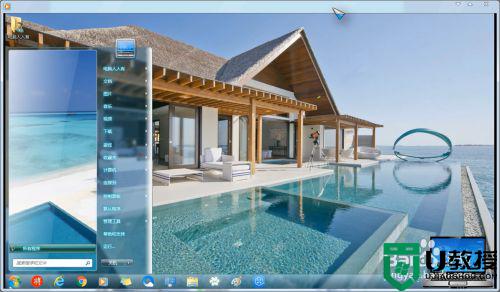
2、控制面板→轻松访问。
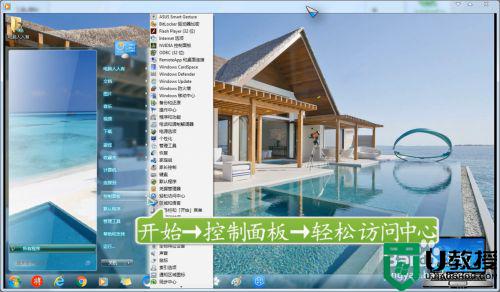
3、如果这两个键也没坏,可以使用Windows+U打开轻松访问。

4、点击启动屏幕键盘。
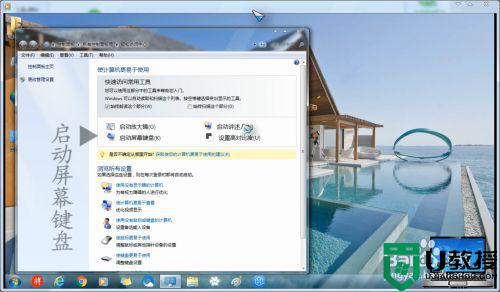
5、稍后打开屏幕键盘,可以从这里验证物理键盘是否正常。
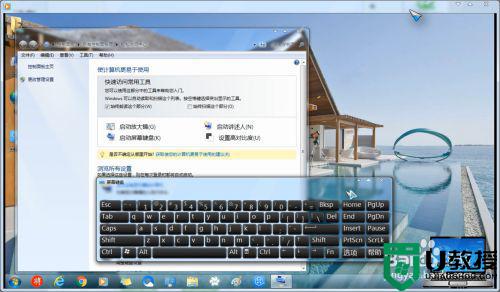
6、当然,也可以尝试在开始→运行→输入:osk (这三个键是好的)→确定→也能打开屏幕键盘。
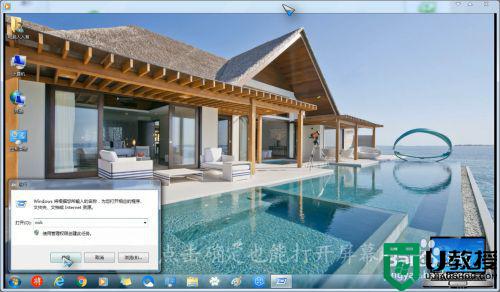
7、除此之外,以下路径中也有屏幕键盘程序(可以使用鼠标找到该程序):
C:WindowsSystem32osk.exe
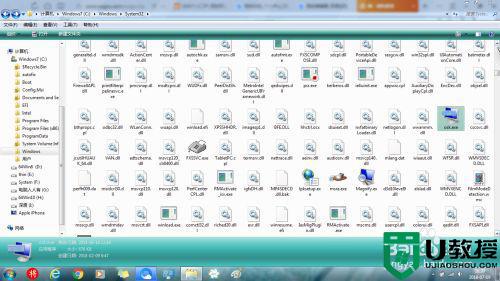
使用电脑的时候键盘难免会遇到种种的状况,如果遇到键盘故障问题,可以及时开启win7系统虚拟键盘应急。